목차
마이크로소프트 윈도우 10, 11 버전을 사용하는 유저분들에게 방화벽 해제하는 빠른 방법을 알려드리겠습니다. 컴퓨터를 사용하다 보면 자신이 원하는 프로그램을 다운받아야할 경우가 종종 생깁니다. 이럴 때 방화벽이 잘못 인식하여 설치가 안 되는 현상을 방지할 수 있습니다.

이는 특정 프로그램이라고 단정할 수 없고, 개인의 필요에 따라서 방화벽을 해제해야만 하는 상황이 있는 경우가 있습니다. 그럴때 아래와 같은 방법으로 간단하게 스피드 하게 해제를 할 수 있습니다. 해제를 하고 원래대로 하는 방법은 역순으로 진행하시면 되겠습니다.
win10, 11 방화벽 비활성화(해제방법)
방화벽에서 잘못? 인식하여 특정 파일이나, 프로그램을 다운로드 받을 때 해당 파일이 삭제되는 문제가 있습니다. 특히 압축되어진 파일을 받는 과정에서 나도 모르는 사이에 오류가 나거나 에러가 발생하게 됩니다. 이 시기에는 눈으로 확인이 되지 않고 정상적으로 받아지는 것처럼 보입니다.
문제점 및 조취단계: 그리고, 압축파일을 해제할 때 경고창이 발생되는 경우를 접하게 될 것입니다. 이 경우 방화벽에서 해당 파일을 분석과 동시에 바이러스로 인식하고 해당 파일을 안전폴더로 옮겨 보관하거나, 조취를 취하게 됩니다. 이렇게 되면, 해당 파일은 사용할 수 없게 되고, 즉시 삭제가 되거나, 사용 보류로 처리되어 전체 기능을 사용할 수 없게 되는 오류가 발생됩니다. 따라서 설치 행위를 하거나 할때 방화벽을 임시로 해제(잠시 꺼둔다고 생각하시면 됩니다.)하고 본인이 받은 해당 프로그램을 받거나 실행하는 것입니다.
보통 아래의 정보를 이용하여 설치하는 경우 발생되게 되니, 필요하신 분은 참고자료를 확인하세요.
참고자료:
어도비 인디자인 2024 무료 다운로드(latest) 최신판 버전
어도비 포토샵 CS6(Creative Suite6) 무료다운로드 한글패치
어도비 라이트룸 클래식 2024 최신버전 ( lightroom classic ) 무료 다운로드
어도비 아크로뱃 프로 2024 무료다운( 한글적용 정품인증 ) 최신판
방화벽 해제 하기: 제어판에서 하는 경우도 있지만 이보다 더 간단하고, 가시성이 좋은 방식으로 해제해 보겠습니다. 해제 방식은 몇 번의 버튼을 눌러주는 과정만으로 가능해집니다.
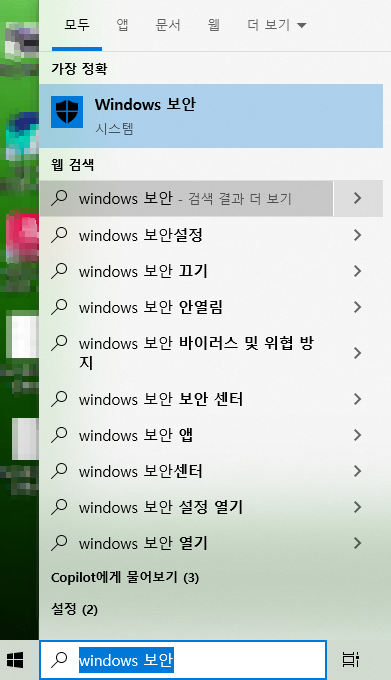
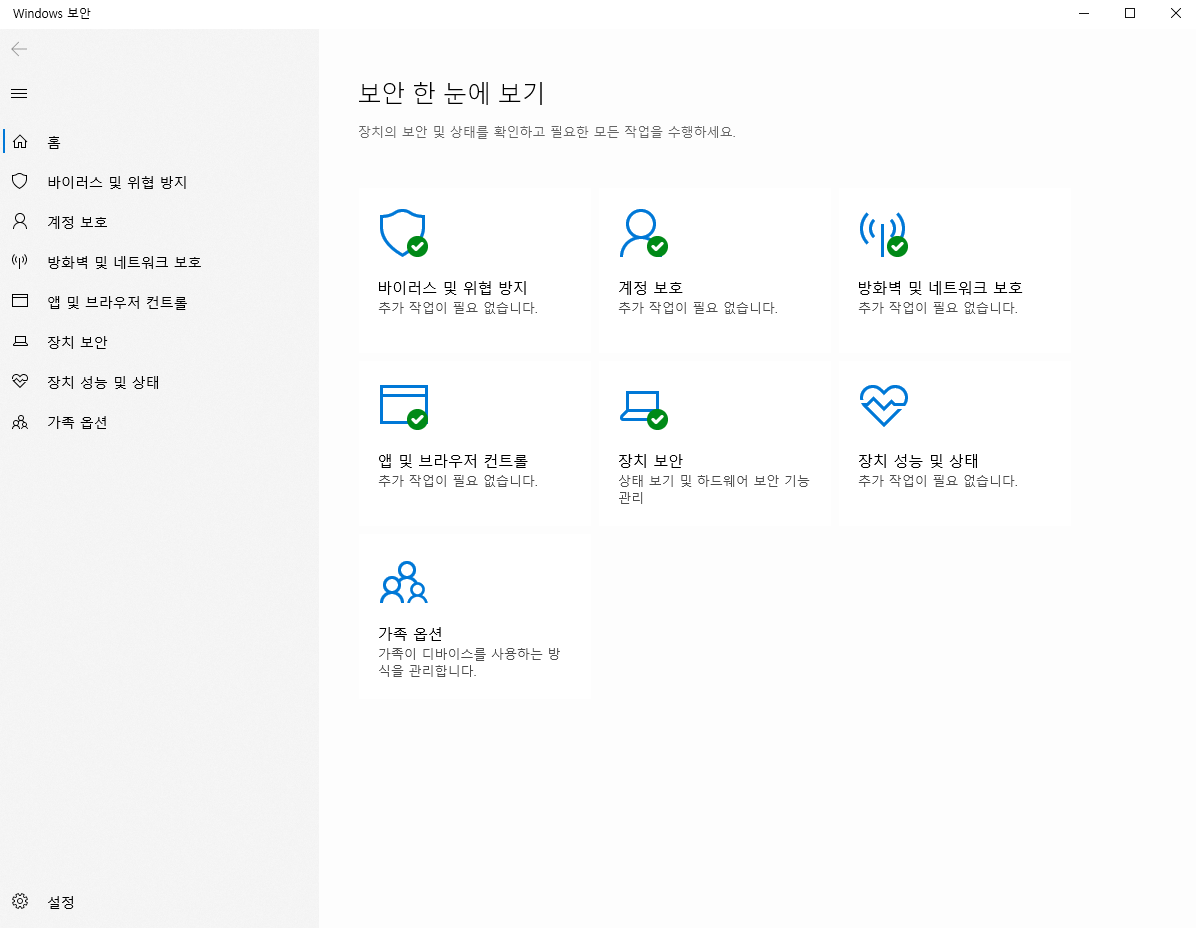
모니터 좌측 하단에 보시면, 윈도우 로고모양 옆에 검색창이 있습니다. 그곳에
" windows 보안 " 입력(띄어쓰기 정확해야 함)을 하고 눌러주면 윈도우 보안창이 오픈됩니다.
여기서 해제해야 할 부분은 두 곳입니다. " 바이러스 및 위협 방지 " 탭과 " 방화벽 및 네트워크 보호 " 탭입니다. 해제해 보겠습니다. 첫 번째를 클릭하여 이동해 줍니다.
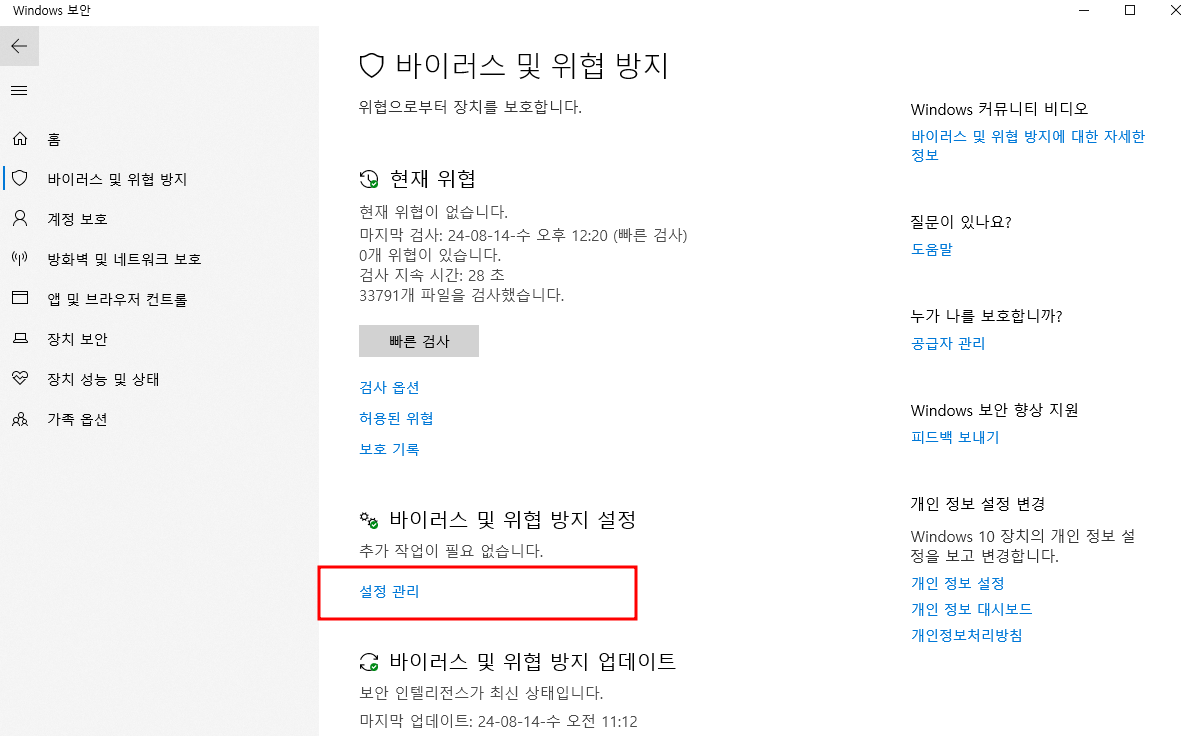
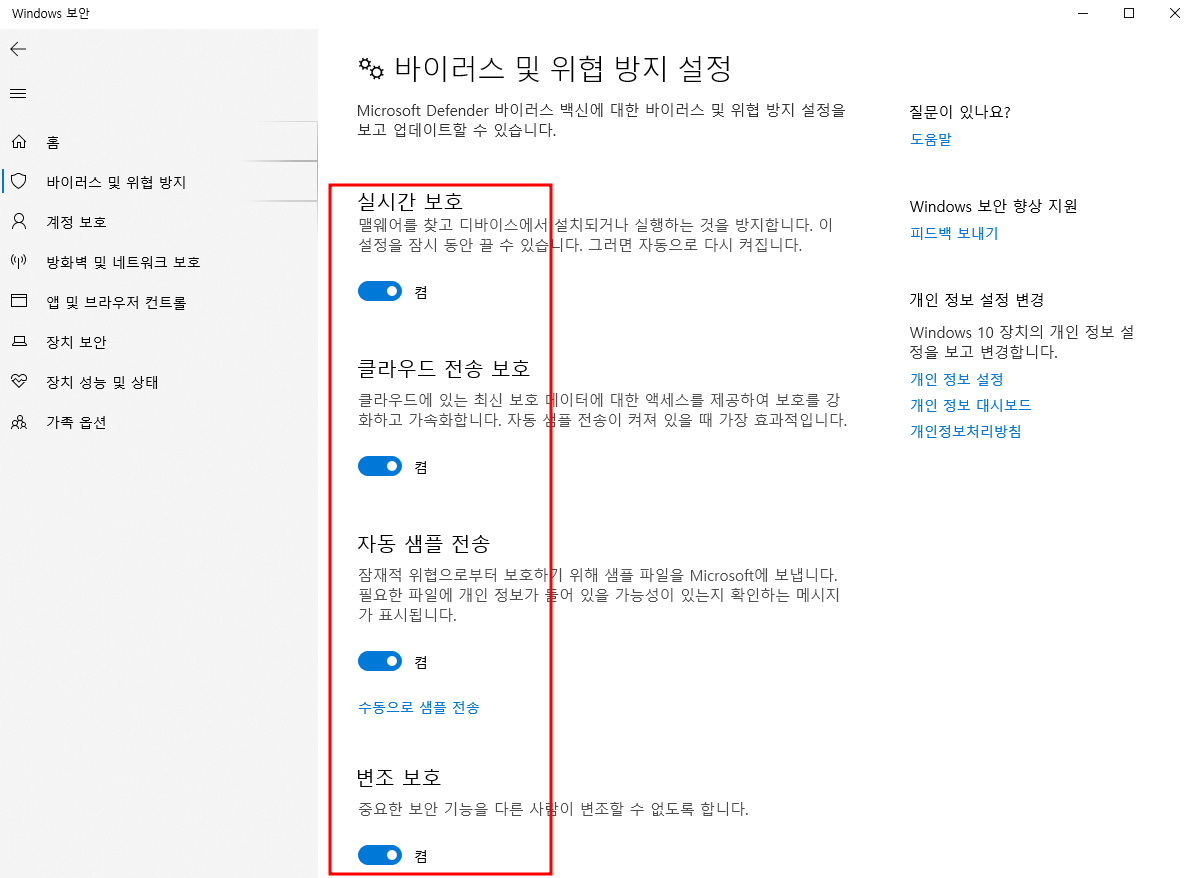
첫 번째 그림에서 빨간 네모박스의 " 설정 관리 "를 눌러줍니다. 그리고 설정창에서 " 실시간 보호 " , " 클라우드 전송 보호 " , " 자동 샘플 전송 " , " 변조 보호 "가 현재 켜져 있습니다.
이 부분을 전부 " 끔 " 으로 변경해 줍니다. 그러면, 변경할 때 경고창이 뜨지만 예를 눌러 진행합니다. 우측 아래에도 경고창이 뜨지만 임시로 꺼 두는 것이라 x를 눌러 닫으시면 됩니다. 이렇게 하여 비활성화를 시켜주었습니다. 그런데, 여기서 클로우드 전송 보호는 비활성화를 하지 않아도 되는 경우가 있지만, 혹시라도 큰 용량의 파일을 받는 과정에서 또는 큰 용량의 압축파일을 푸는 과정에 있다면 원치 않는 오류가 발생할 수 있다는 점을 간과할 수 없고, 시간도 더 들어가는 문제가 발생합니다. 그렇기 때문에 같이 꺼두셔도 되는 부분입니다. ( 이 부분은 개인적인 사용 목적에 따라 용도에 따라 다르니 참고하시길 바랍니다. )
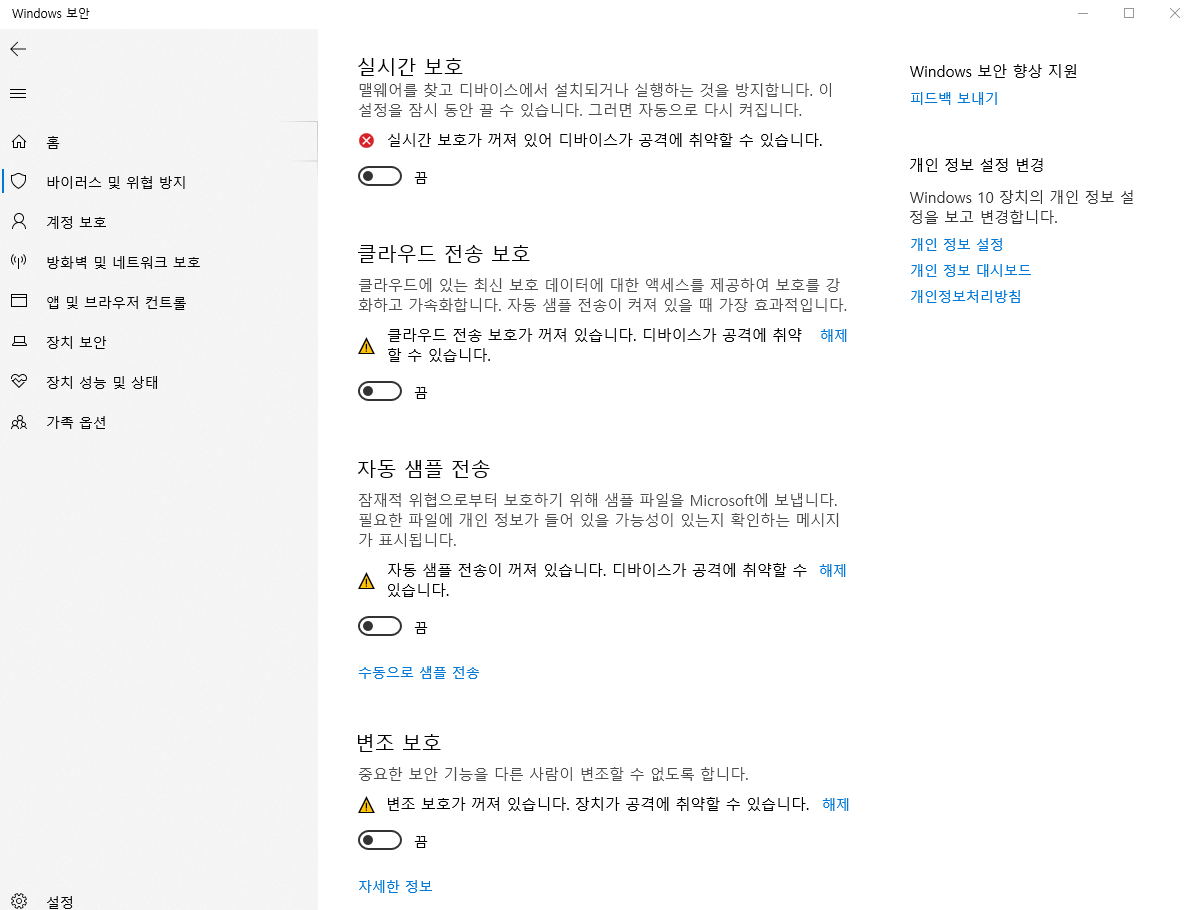
그럼 이렇게 4개 부분이 " 끔 " 으로 표시가 됩니다. 그리고 이제 " 방화벽 및 네트워크 보호 "를 클릭하여 이동합니다.
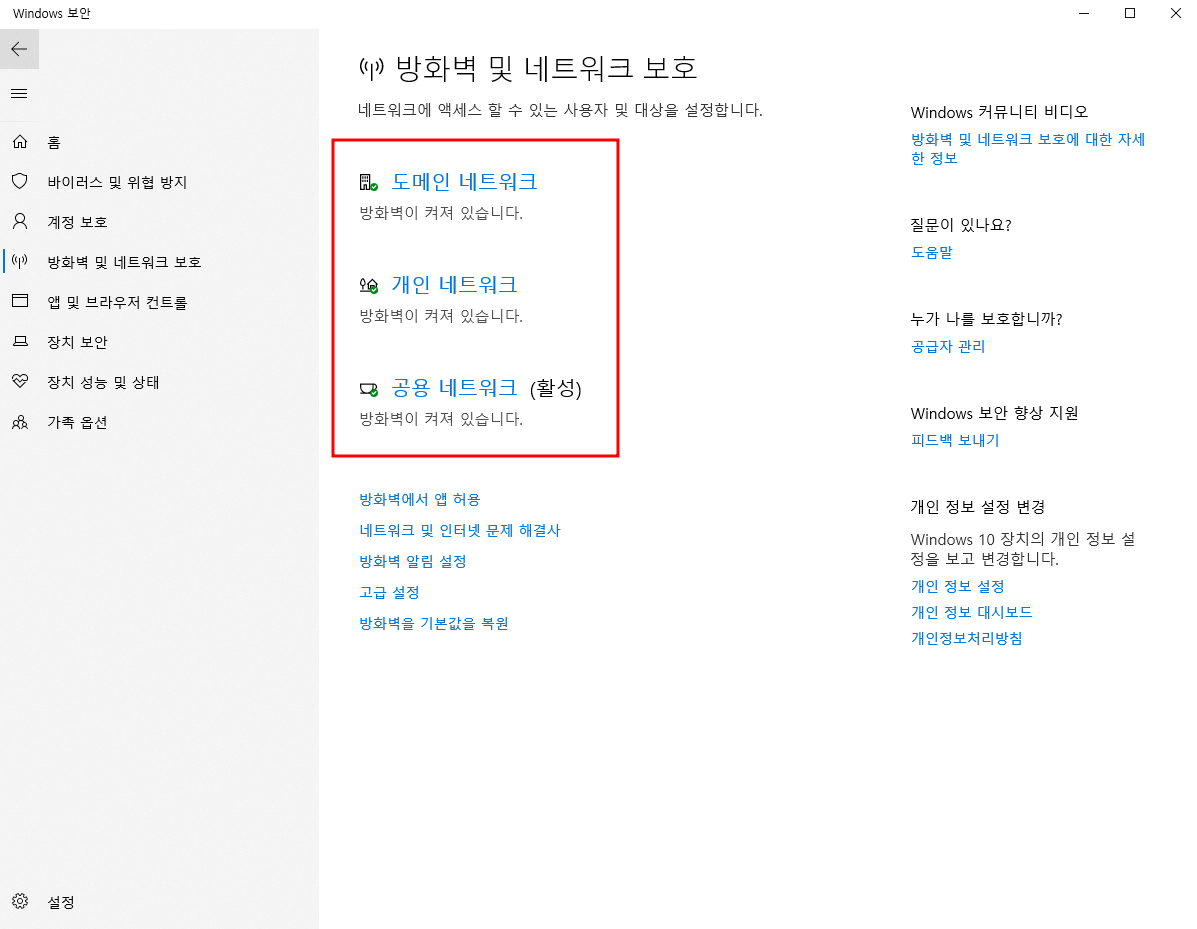
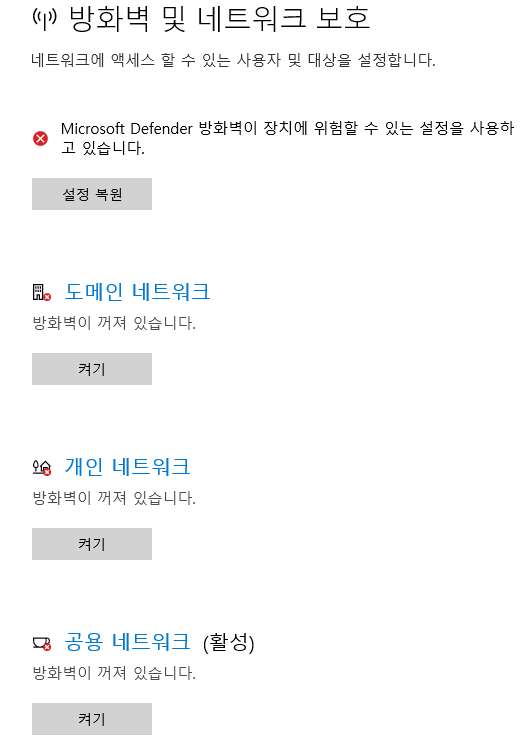
이동을 하면 , 도메인/개인/공유 네트워크 3개가 표시됩니다. 이 상태를 오른쪽 이미지처럼 비활성화를 시켜야 합니다. 각각 하나하나씩 눌러서 변경하겠습니다.
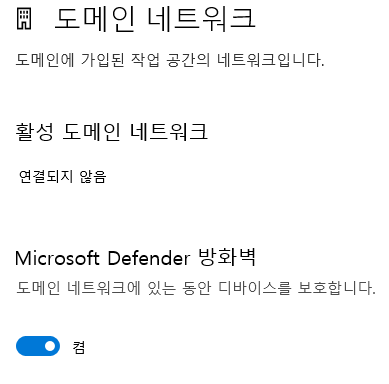
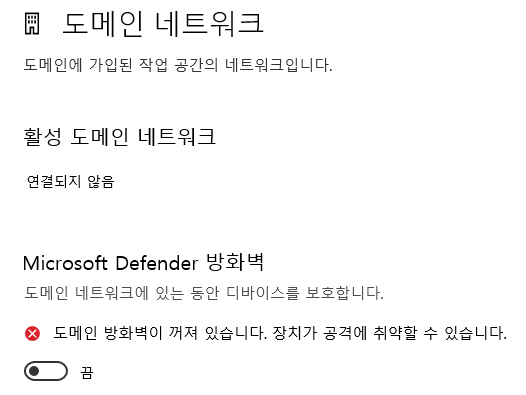
도메인 네트워크를 켬에서 끔으로 변경하였습니다. 개인과 공용 네트워크도 진행합니다.
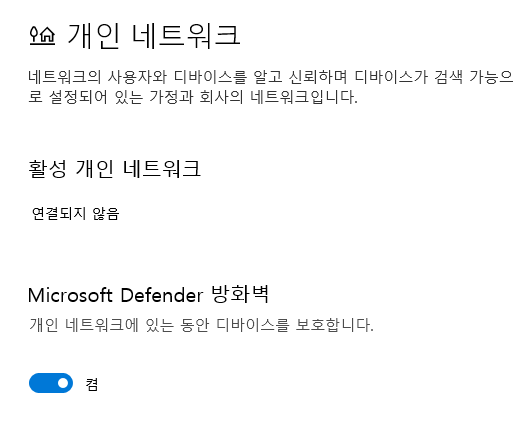
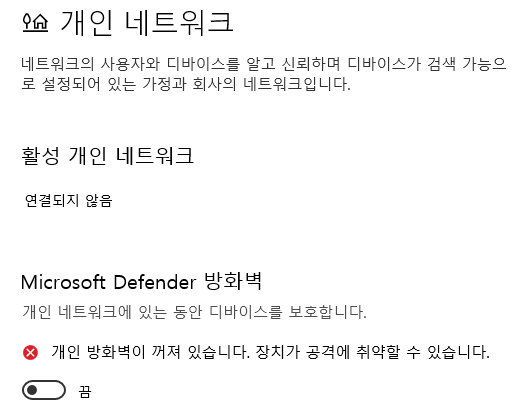
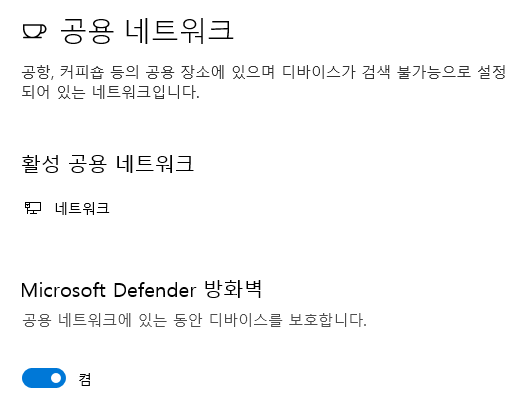
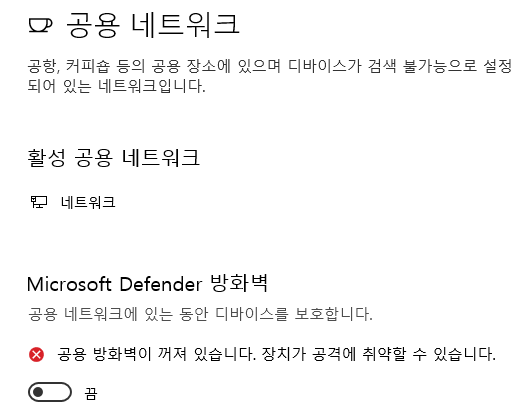
진행 과정에서 역시 " 이 앱이 디바이스를 변경할 수 있도록 허용하시겠어요? "라고 묻는 창이 나오면, " 예 "를 눌러 진행해 주면 위와 같이 변경이 된 것을 확인하게 됩니다. 그리고 윈도우 홈으로 다시 진입합니다.
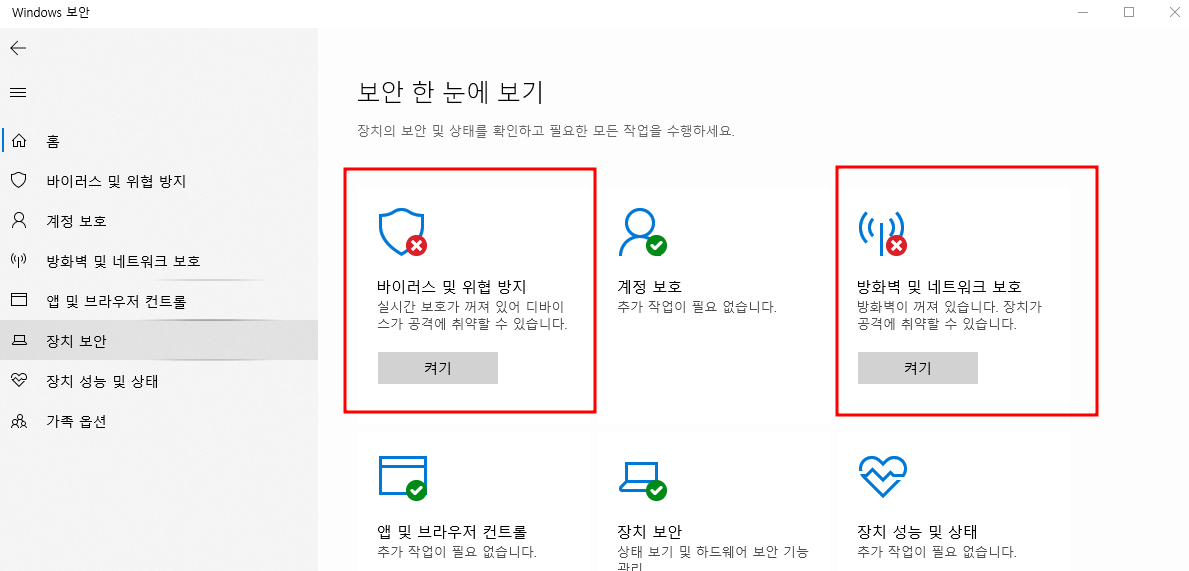
이렇게 함으로써 기본적인 방화벽이 해제되었습니다. 이 왜에도 만약, 본인의 pc에 별도의 백신 프로그램이 설치되어 있다면, 실시간 감시를 잠시 중단하거나, 종료를 해주어야 합니다. 이로써 모든 과정을 마치게 되었습니다.
이를 통해 설치가 가능한 정보가 있습니다. 관련자료를 참고하시길 바랍니다.
관련자료:
오토데스크 오토캐드 2025 (한글패치 Auto CAD)
워터 마크 제거 프로그램 (동영상, 이미지, 포토샵, 로고) 싹다지우기 hitpaw
마이크로 소프트 오피스 2024(microsoft office)
'window' 카테고리의 다른 글
| 컴퓨터(데스크탑) 윈도우 환경에서 Wi-Fi 연결 문제 해결하기 (0) | 2024.08.24 |
|---|---|
| 윈도우10 윈11 정품인증 (KMSAuto Net, 크랙x)실행방법 (0) | 2024.08.17 |
| 크롬 접속오류 (응답하는데 시간이 너무 오래 걸립니다.) 해결방법 (0) | 2024.08.13 |
| 웹 브라우저에서 jpg 이미지 다운로드시 jfif저장문제 해결방법 (0) | 2024.08.12 |
| 컴퓨터 속도 빠르게 하는 방법 5가지로 200프로 향상 (0) | 2024.08.05 |



